filmov
tv
Установка и настройка Samba в Ubuntu 20 04 LT Часть 1

Показать описание
Как установить и настроить SAMBA Server в Ubuntu 20.04 LTS. Создание и подключение расшаренных папок с прямым доступом и с доступом по паролю. Все это вы увидите в этом видео, а также во второй части. А сейчас, - первая часть.
#samba #sambaserver #настройкаsamba
Использованные команды и конфигурация:
Samba - это программa, которая будет шарить папки на сервере.
Для установки наберите команду:
sudo apt install samba
Настройка сервера SAMBA.
Перед внесением изменений в файл конфигурации Samba создайте резервную копию для использования в будущем:
Все удаляем в файле и копируем в него такой конфиг:
[global]
# Имя рабочей группы
workgroup = WORKGROUP
# Имя хоста
server string = %h server (Samba, Ubuntu)
netbios name = samba
#Настройки безопасности
security = user
map to guest = bad user
idmap config * : backend = tdb
[Media]
path = /media/Files/Media
browsable = yes
writable = yes
guest ok = yes
guest only = yes
read only = no
create mask = 0777
directory mask = 0777
force create mode = 0777
force directory mode = 0777
[Foto]
path = /media/Files/Foto
browsable = yes
writable = yes
guest ok = yes
guest only = yes
read only = no
create mask = 0777
directory mask = 0777
force create mode = 0777
force directory mode = 0777
[Other]
path = /media/Files/Other
valid users = @Othergroup
guest ok = no
writable = yes
browsable = yes
Сохранить файл: Ctrl+O, Enter
Выйти из редактора: Ctrl+X
Все приведенные настройки должны работать после перезапуска сервера. Для этого выполняем команду:
sudo service smbd restart
Права доступа всем пользователям на запись и редактирование мы давали ранее, командами: sudo chmod -R 777 /media/Files/Media; sudo chmod -R 777 /media/Files/Foto; sudo chmod -R 777 /media/Files/Other.
В папке Сеть в Windows после перезагрузки появится папка Samba. В ней доступны 3 расшареные папки: Media, Foto и Other. В папки Media и Foto можно свободно заходить, как гость, в соответствии с настройками конфигурационного файла samba. В папку Other, нас пока не пускает, требуя логин и пароль, которые еще не заданы.
#samba #sambaserver #настройкаsamba
Использованные команды и конфигурация:
Samba - это программa, которая будет шарить папки на сервере.
Для установки наберите команду:
sudo apt install samba
Настройка сервера SAMBA.
Перед внесением изменений в файл конфигурации Samba создайте резервную копию для использования в будущем:
Все удаляем в файле и копируем в него такой конфиг:
[global]
# Имя рабочей группы
workgroup = WORKGROUP
# Имя хоста
server string = %h server (Samba, Ubuntu)
netbios name = samba
#Настройки безопасности
security = user
map to guest = bad user
idmap config * : backend = tdb
[Media]
path = /media/Files/Media
browsable = yes
writable = yes
guest ok = yes
guest only = yes
read only = no
create mask = 0777
directory mask = 0777
force create mode = 0777
force directory mode = 0777
[Foto]
path = /media/Files/Foto
browsable = yes
writable = yes
guest ok = yes
guest only = yes
read only = no
create mask = 0777
directory mask = 0777
force create mode = 0777
force directory mode = 0777
[Other]
path = /media/Files/Other
valid users = @Othergroup
guest ok = no
writable = yes
browsable = yes
Сохранить файл: Ctrl+O, Enter
Выйти из редактора: Ctrl+X
Все приведенные настройки должны работать после перезапуска сервера. Для этого выполняем команду:
sudo service smbd restart
Права доступа всем пользователям на запись и редактирование мы давали ранее, командами: sudo chmod -R 777 /media/Files/Media; sudo chmod -R 777 /media/Files/Foto; sudo chmod -R 777 /media/Files/Other.
В папке Сеть в Windows после перезагрузки появится папка Samba. В ней доступны 3 расшареные папки: Media, Foto и Other. В папки Media и Foto можно свободно заходить, как гость, в соответствии с настройками конфигурационного файла samba. В папку Other, нас пока не пускает, требуя логин и пароль, которые еще не заданы.
 0:07:20
0:07:20
 0:08:37
0:08:37
 0:14:35
0:14:35
 0:15:54
0:15:54
 0:05:15
0:05:15
 0:10:54
0:10:54
 0:06:50
0:06:50
 0:06:55
0:06:55
 0:31:58
0:31:58
 0:14:33
0:14:33
 0:21:19
0:21:19
 0:06:47
0:06:47
 0:08:51
0:08:51
 0:03:27
0:03:27
 0:02:28
0:02:28
 0:15:43
0:15:43
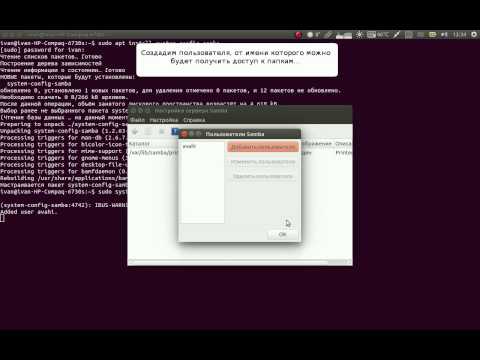 0:02:34
0:02:34
 0:12:50
0:12:50
 0:09:13
0:09:13
 0:36:44
0:36:44
 0:06:19
0:06:19
 0:05:09
0:05:09
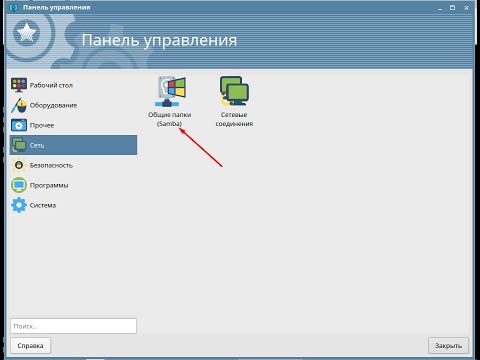 0:17:51
0:17:51
 0:07:09
0:07:09